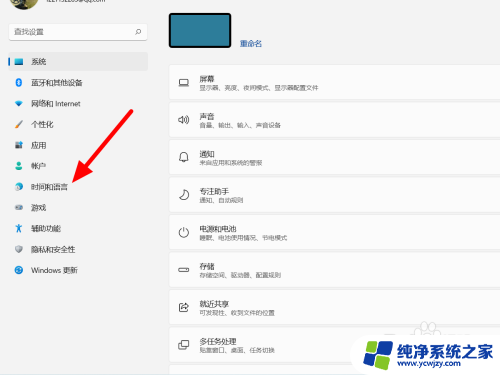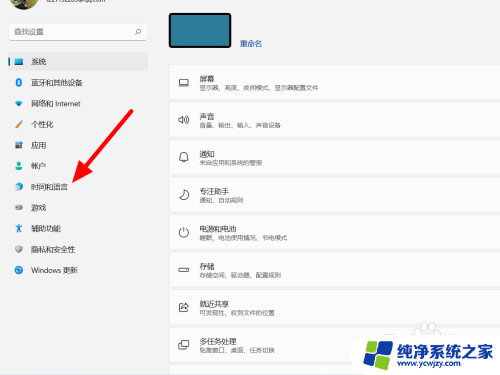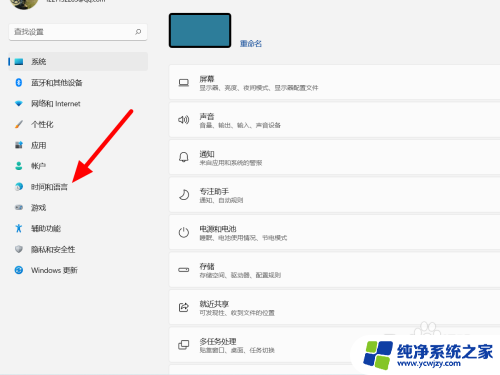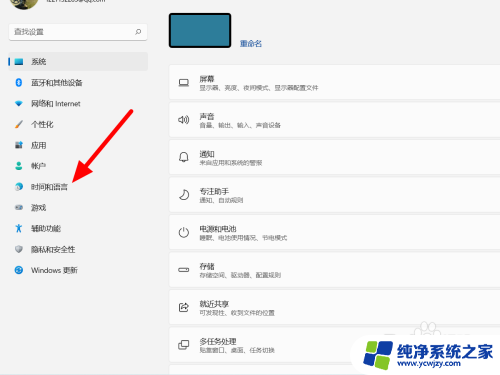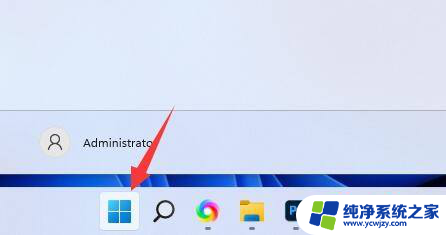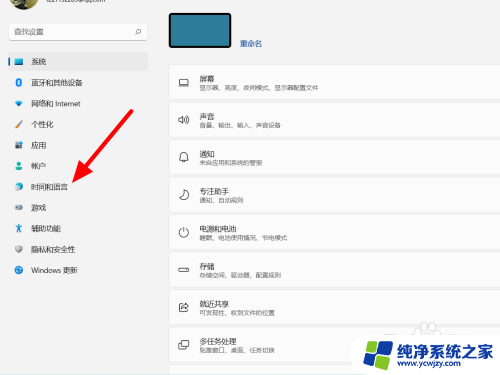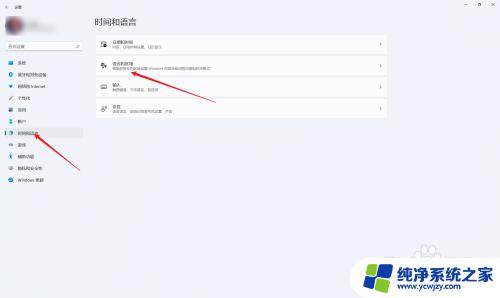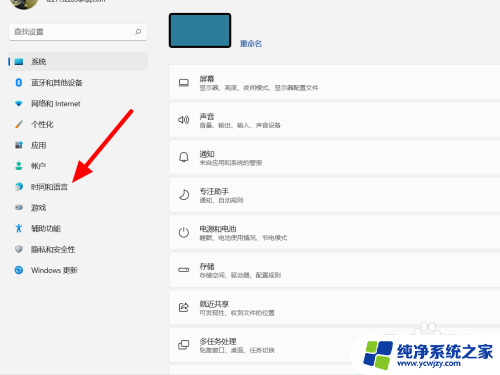win11输入法只能打出字母不能打汉字的 Win11输入法无法输入汉字怎么办
近日有用户反馈称他们在使用Win11系统时遇到了一个令人困扰的问题:Win11输入法只能打出字母,无法输入汉字,对于习惯使用中文输入法的用户来说,这无疑给他们的日常工作和生活带来了很大的不便。面对这个问题,我们应该如何解决呢?在本文中我们将探讨一些可能的解决方法,帮助那些遇到类似问题的用户重新恢复正常的中文输入功能。无论是通过系统设置的调整还是通过其他辅助工具的使用,我们相信每个用户都能找到适合自己的解决方案。让我们一起来看看吧!
解决方法:
1、首先点击下方“Windows徽标”。
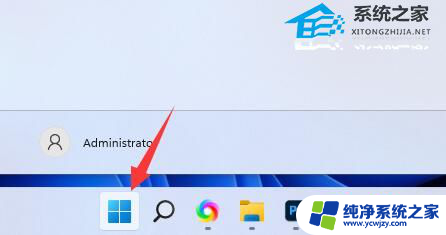
2、接着打开其中的“设置”。
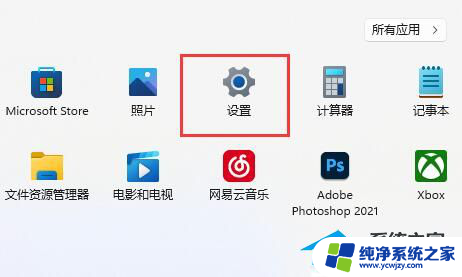
3、然后点击左边栏的“时间和语言”。
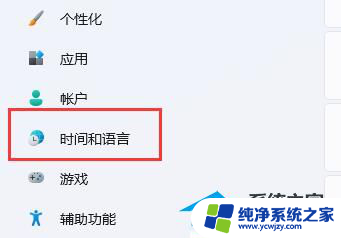
4、随后进入“语言和区域”选项。
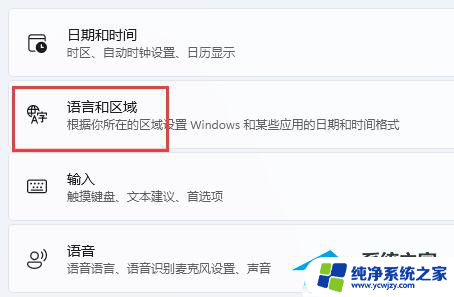
5、进入后,点击“简体中文”右边“三个点”。打开“语言选项”。
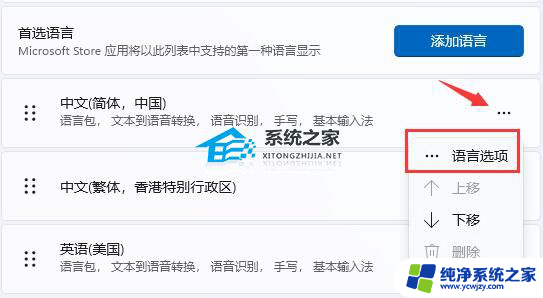
6、再找到“微软拼音”,点击右边“...”,打开“键盘选项”。
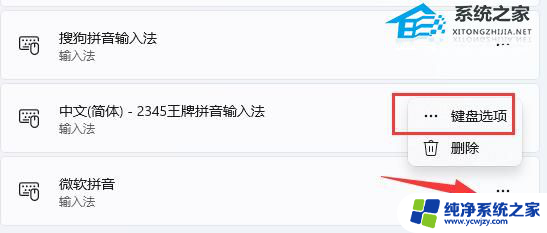
7、随后点击最上方的“常规”选项。
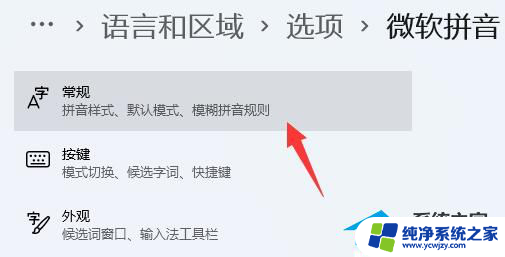
8、最后打开下方的“兼容性”再重启电脑就可以了。

以上就是win11输入法只能打出字母不能打汉字的全部内容,还有不清楚的用户可以参考以上步骤进行操作,希望对大家有所帮助。